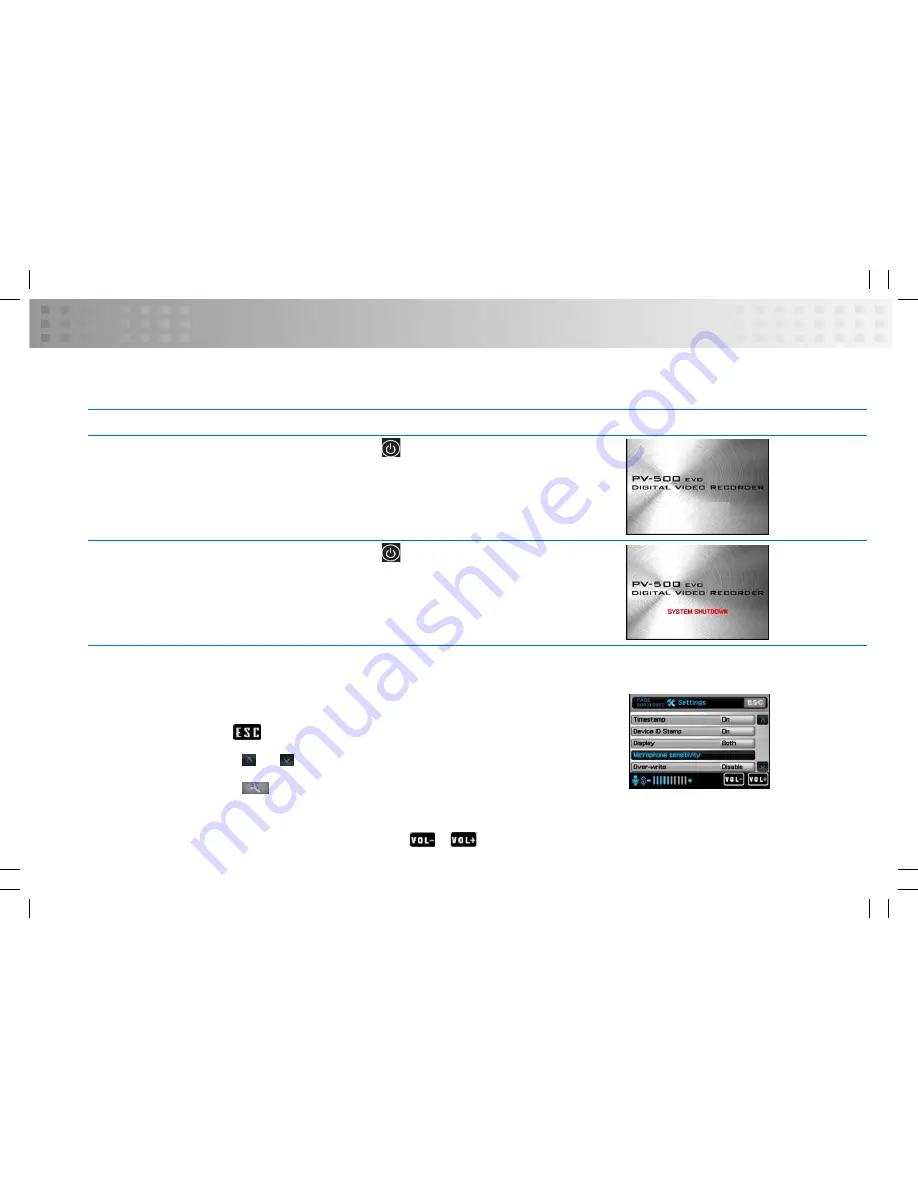
Basic operation
Turn on/ off
To
Do this
Turn On
Press Power On/ Off button for 1 sec. Greeting
screen appears.
Turn Off
Press Power On/Off button for 1 sec. Or press
Power button on the remote control
.
Using the Touch Screen
Tap any application to start or tap an item in the list to select.
Tap icon
to return last page or return back to main menu.
Tap icon
or
to move change menu page.
Tap icon
to start function setting.
Adjust Volume
When video is replayed on DVR, tap icon
/
from the screen or the volume button on the remote
controller to adjust volume. Volume varies in 10 levels.
Volume status is displayed on the lower left corner of display.
Summary of Contents for PV-500 EVO
Page 1: ......
Page 2: ......
Page 3: ......
Page 4: ......
Page 6: ......
Page 7: ...14 IMPORTANT 37 15 NOTE 40 PV 500EVO User Manual 01 ...
Page 8: ...01 ...
Page 9: ...Overview PV 500EVO Main Device ...
Page 10: ......
Page 11: ...PV 500EVO User Manual 02 ...
Page 12: ...02 ...
Page 13: ...Overview Remote control ...
Page 14: ......
Page 15: ...PV 500EVO User Manual 03 ...
Page 16: ...03 ...
Page 18: ......
Page 19: ...Li ion Battery PV 500EVO User Manual 04 ...
Page 20: ...04 ...
Page 22: ......
Page 23: ...PV 500EVO User Manual 05 ...
Page 24: ...05 ...
Page 26: ......
Page 28: ...06 ...
Page 30: ......
Page 31: ...PV 500EVO User Manual PV 500EVO User Manual 07 ...
Page 32: ...07 ...
Page 34: ...O ...
Page 35: ...PV 500EVO User Manual 08 ...
Page 36: ...08 ...
Page 38: ......
Page 39: ...PV 500EVO User Manual 09 ...
Page 40: ...09 ...
Page 42: ......
Page 43: ...g p g g p y q g or Both PV 500EVO User Manual 10 ...
Page 44: ...10 ...
Page 46: ......
Page 47: ... Overwrite Disable Enable PV 500EVO User Manual 11 ...
Page 48: ...11 ...
Page 50: ......
Page 51: ... Overwrite Disable Enable PV 500EVO User Manual 12 ...
Page 52: ...12 ...
Page 54: ......
Page 56: ...13 ...
Page 58: ......
Page 59: ...PV 500EVO User Manual 14 ...
Page 60: ...14 ...
Page 62: ......
Page 63: ...PV 500EVO User Manual 15 ...
Page 64: ...15 ...
Page 66: ......
Page 67: ...or to move to next page menu Tap to return to previous menu page PV 500EVO User Manual 16 ...
Page 68: ...16 ...
Page 70: ......
Page 71: ...PV 500EVO User Manual 17 ...
Page 72: ...17 ...
Page 74: ......
Page 76: ...18 ...
Page 78: ...ed ...
Page 79: ...PV 500EVO User Manual 19 ...
Page 80: ...19 ...
Page 82: ......
Page 83: ...PV 500EVO User Manual 20 ...
Page 84: ...20 ...
Page 86: ......
Page 87: ...PV 500EVO User Manual 21 ...
Page 88: ...21 ...
Page 90: ......
Page 91: ...PV 500EVO User Manual 22 ...
Page 92: ...22 ...
Page 94: ......
Page 96: ...23 ...
Page 98: ......
Page 99: ...PV 500EVO User Manual 24 ...
Page 100: ...24 ...
Page 102: ......
Page 103: ...PV 500EVO User Manual 25 ...
Page 104: ...25 ...
Page 106: ......
Page 107: ...PV 500EVO User Manual 26 ...
Page 108: ...26 ...
Page 110: ......
Page 112: ...27 ...
Page 114: ......
Page 115: ...PV 500EVO User Manual 28 ...
Page 116: ...28 ...
Page 117: ...Supported Image File Format Baseline JPG Lower than 4032 X 4032 Supported Image File Format ...
Page 118: ......
Page 119: ...PV 500EVO User Manual 29 ...
Page 120: ...29 ...
Page 122: ......
Page 123: ...PV 500EVO User Manual 30 ...
Page 124: ...30 ...
Page 126: ......
Page 128: ...31 ...
Page 130: ......
Page 132: ...32 ...
Page 134: ......
Page 135: ...PV 500EVO User Manual 33 ...
Page 136: ...33 ...
Page 138: ......
Page 139: ...PV 500EVO User Manual 34 ...
Page 140: ...34 ...
Page 142: ......
Page 143: ...PV 500EVO User Manual 35 ...
Page 144: ...35 ...
Page 146: ......
Page 147: ...PV 500EVO User Manual 36 ...
Page 148: ...36 ...
Page 150: ......
Page 151: ...PV 500EVO User Manual 37 ...
Page 152: ...37 ...
Page 154: ......
Page 155: ...PV 500EVOEVO User Manual 42 PV 500EVO User Manual 38 ...
Page 156: ...38 ...
Page 158: ......
Page 159: ...PV 500EVO User Manual 39 ...
Page 160: ...39 ...
Page 161: ...NOTES ...
Page 162: ......
Page 163: ...PV 500EVO User Manual 40 ...
Page 164: ...40 ...
















































